在三星手機上關閉 Galaxy AI 的說明

如果您不再需要在三星手機上使用 Galaxy AI,您可以透過非常簡單的操作將其關閉。以下是關閉三星手機上 Galaxy AI 的說明。
在使用 Apple Intelligence 的最初興奮感消退之後,許多人無法忍受其許多功能帶來的挫折感和不一致。最終,許多人決定在不使用 Apple Intelligence 的情況下使用他們的 iPhone。
它並沒有為 iPhone 體驗帶來太多價值。

在我們開始之前,值得注意的是 Apple Intelligence 包含一些有趣的功能。這些功能包括增強的「聚焦」模式(可智慧過濾警報)和清理工具(可讓您從照片中刪除分散注意力的元素)。
但總體而言,手機上提供的人工智慧功能並沒有讓人們感到興奮,也沒有為他們的日常活動或慣例增添任何價值。例如,採用通知摘要功能,它可以提供電子郵件和其他警報的摘要。如果您收到很多長電子郵件,您會發現此功能有多有用。但在體驗上,這個功能往往會遺漏一些重要的細節。
這意味著您必須打開電子郵件並閱讀它,這違背了該功能的初衷,即總結通訊。更不用說,由於不斷出現誤導訊息,蘋果不得不關閉某些類型內容的通知摘要。
智慧回覆功能也存在類似的問題。在測試期間,用戶總是必須調整建議的答复,這意味著他們不會節省時間。目前,這些功能還不足以改善工作流程,從而確保使用者長期使用它們。
一切仍在進行中

新軟體功能分批發布的情況並不少見,因此您當然不能指望立即獲得每個 Apple Intelligence 功能。但現有的功能似乎有點不成熟。
儘管大肆宣傳,但全新改進的Siri還是略勝一籌。智慧回覆會剝奪您所謂的「答案」中的所有個性,讓您想知道為什麼您不自己起草答案。從這一點來看,很明顯蘋果需要一些時間來完善這些功能。最好在接下來的幾次更新之前保持 Apple Intelligence 關閉。同時,您還可以使用其他應用程式在手機上取得 Apple Intelligence 功能。
使用 Apple Intelligence 功能會導致裝置過熱

這並不是每個使用 Apple Intelligence 的人都會遇到的問題。然而,許多人發現,在使用Genmoji和 Image Playground等功能時,他們的手機會比平常更熱一些,這似乎比其他 AI 功能需要更多的處理能力。
有很多原因和方法可以解決 iPhone 發熱的問題。如果您有一個相當新的設備,並且僅在使用特定的 Apple Intelligence 功能時才會發生過熱,那麼完全關閉它似乎更合理。
如何在 iPhone 上關閉 Apple Intelligence
如果您想關閉 Apple Intelligence,請執行以下操作:
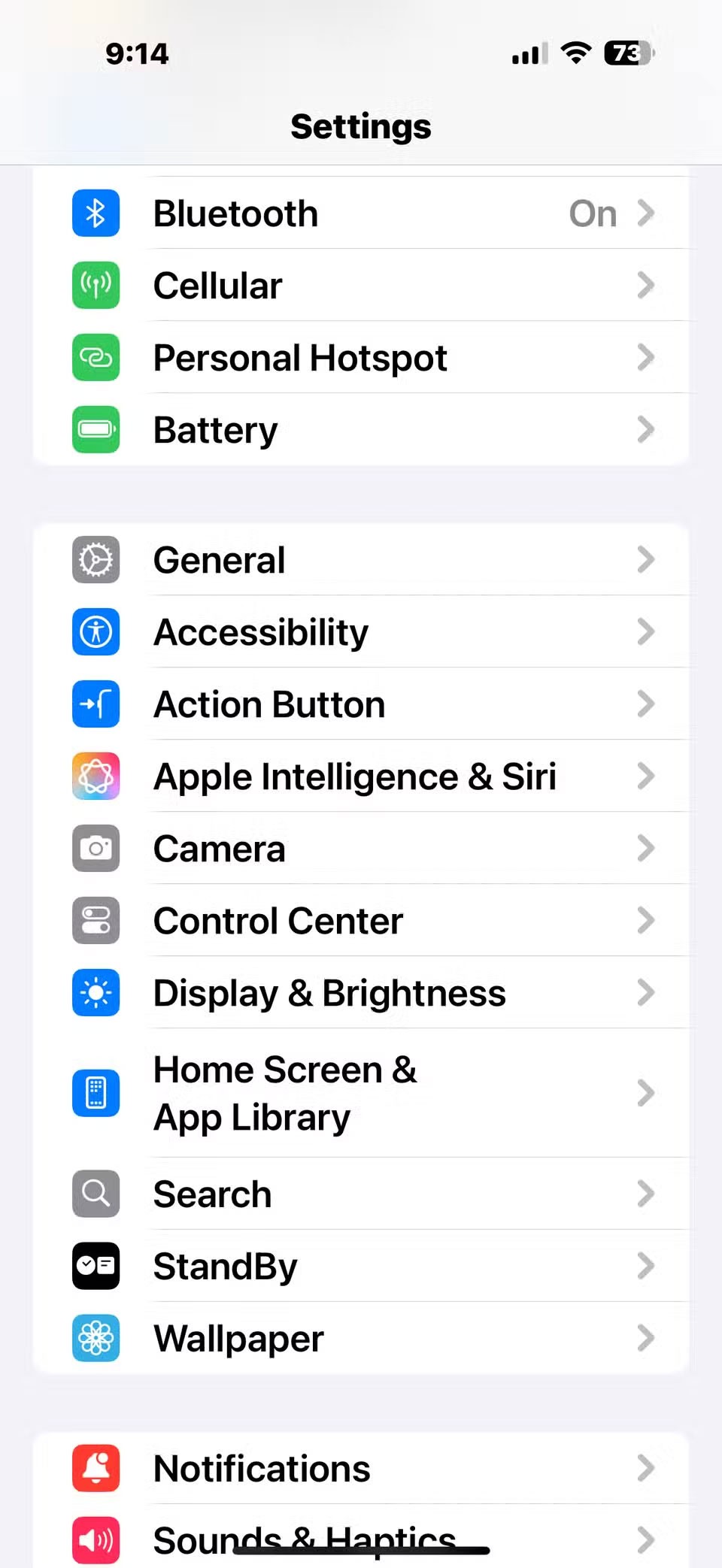
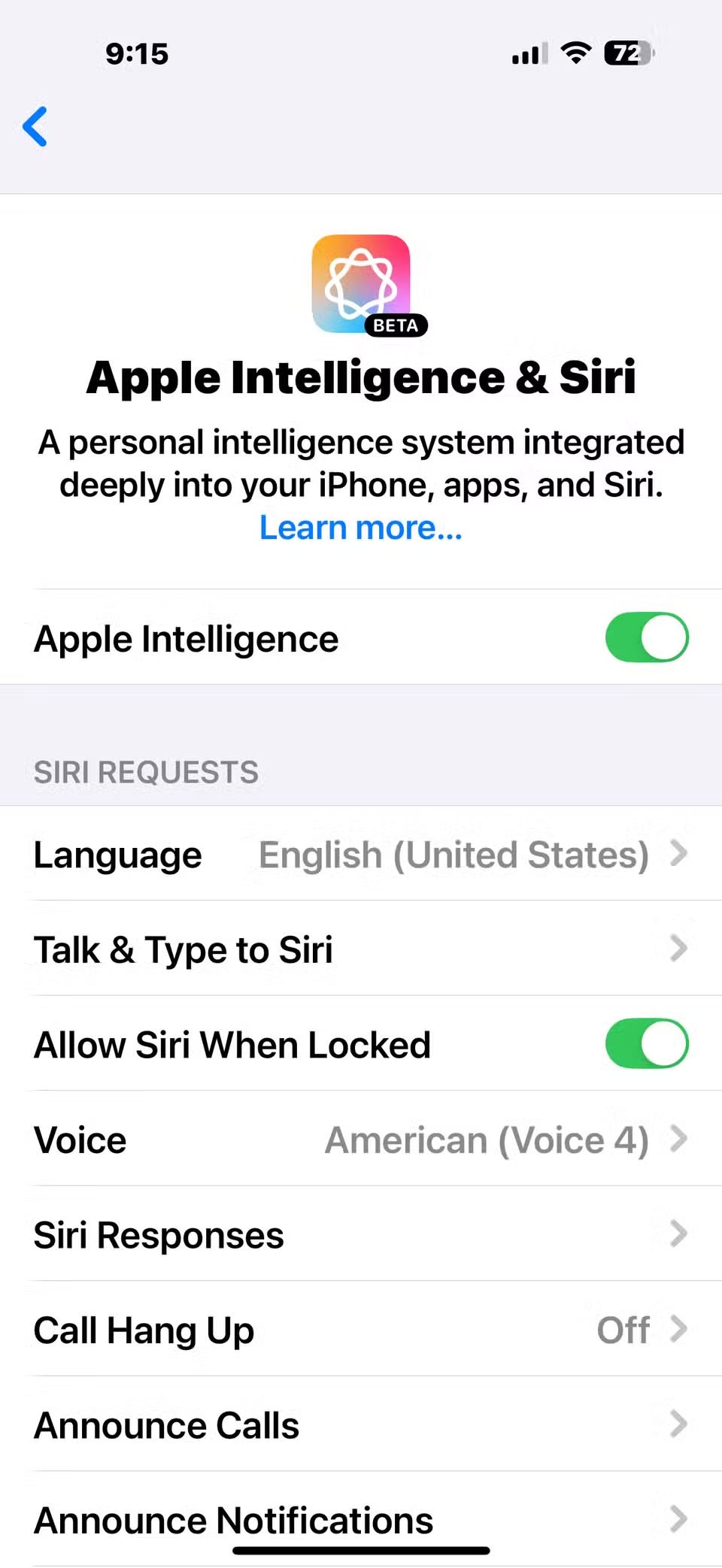
如果您不想完全關閉 Apple Intelligence,您也可以針對特定應用程式將其關閉。來自同一個Apple Intelligence 和 Siri菜單:
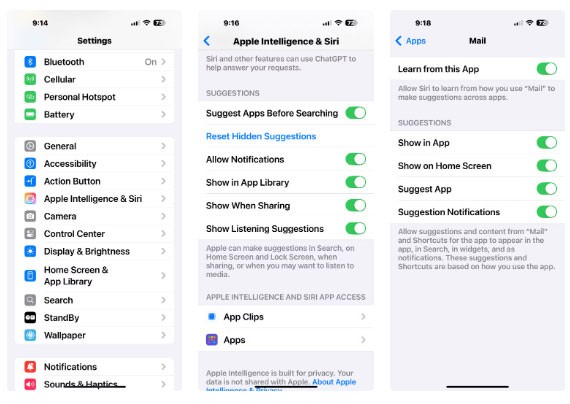
如需更多控制,請前往「設定」>「螢幕使用時間」>「內容和隱私限制」。打開頂部的開關,然後點擊「Intelligence & Siri」,您就可以關閉其他單獨的 Apple Intelligence 功能。
說那些可以透過 Apple Intelligence 存取的 AI 功能純粹是浪費時間,這有點誇張。儘管它們非常有用,但許多人不會很快重新使用它們。
如果您不再需要在三星手機上使用 Galaxy AI,您可以透過非常簡單的操作將其關閉。以下是關閉三星手機上 Galaxy AI 的說明。
如果您不需要在 Instagram 上使用任何 AI 角色,您也可以快速將其刪除。這是在 Instagram 上刪除 AI 角色的指南。
Excel 中的 delta 符號,又稱為三角形符號,在統計資料表中使用較多,用來表示增加或減少的數字,或根據使用者意願表示任何資料。
除了共享顯示所有工作表的 Google Sheets 檔案外,使用者還可以選擇共享 Google Sheets 資料區域或共享 Google Sheets 上的工作表。
基本上,在 iPhone 上刪除 eSIM 的操作也很簡單,我們可以遵循。以下是在 iPhone 上移除 eSIM 的說明。
除了在 iPhone 上將 Live Photos 儲存為影片之外,用戶還可以非常簡單地在 iPhone 上將 Live Photos 轉換為 Boomerang。
許多應用程式在您使用 FaceTime 時會自動啟用 SharePlay,這可能會導致您意外按錯按鈕並破壞正在進行的視訊通話。
當您啟用「點擊執行」時,該功能會運行並瞭解您點擊的文字或圖像,然後做出判斷以提供相關的上下文操作。
打開鍵盤背光會使鍵盤發光,這在光線不足的情況下操作時很有用,或者讓您的遊戲角落看起來更酷。以下有 4 種方法可以開啟筆記型電腦鍵盤燈供您選擇。
有許多方法可以在 Windows 10 上進入安全模式,以防您無法進入 Windows。若要在啟動電腦時進入安全模式 Windows 10,請參閱下方來自 WebTech360 的文章。
Grok AI 現在已擴展其 AI 照片產生器,將個人照片轉換為新的風格,例如使用著名動畫電影創建吉卜力工作室風格的照片。
Google One AI Premium 提供 1 個月的免費試用,用戶註冊即可體驗 Gemini Advanced 助理等多項升級功能。
從 iOS 18.4 開始,蘋果允許用戶決定是否在 Safari 中顯示最近的搜尋。
Windows 11 在截圖工具中整合了 Clipchamp 影片編輯器,以便用戶可以隨意編輯視頻,而無需使用其他應用程式。
漏斗圖通常描述不同階段如何合併為較小的輸出。這是在 PowerPoint 中建立漏斗圖的指南。













